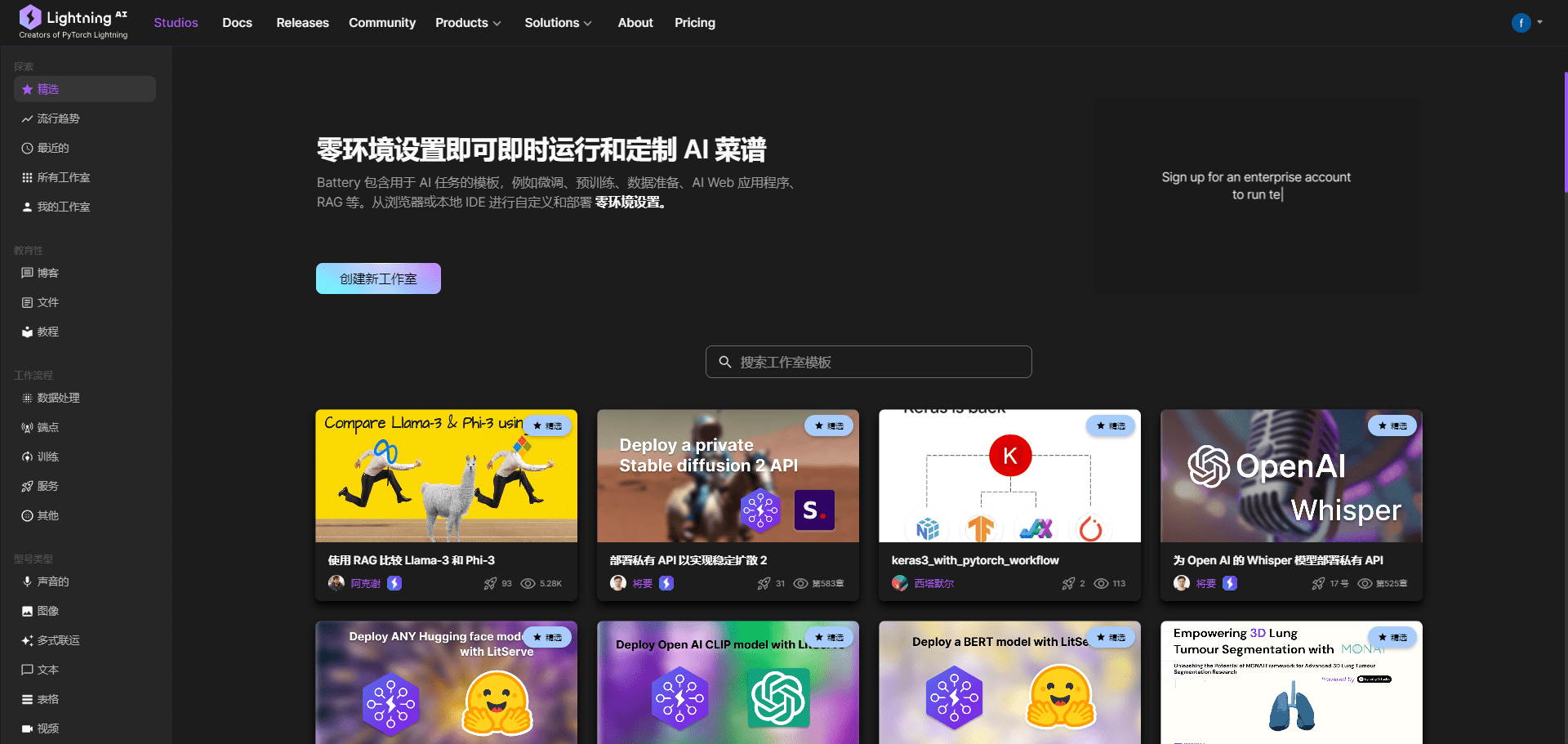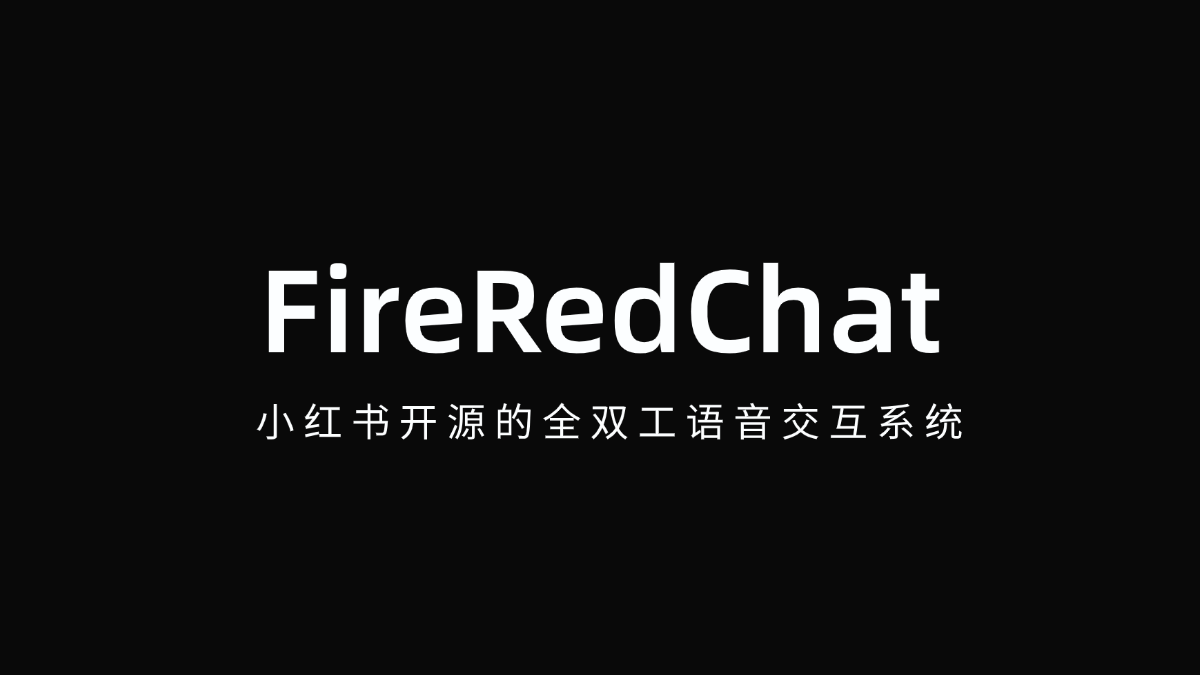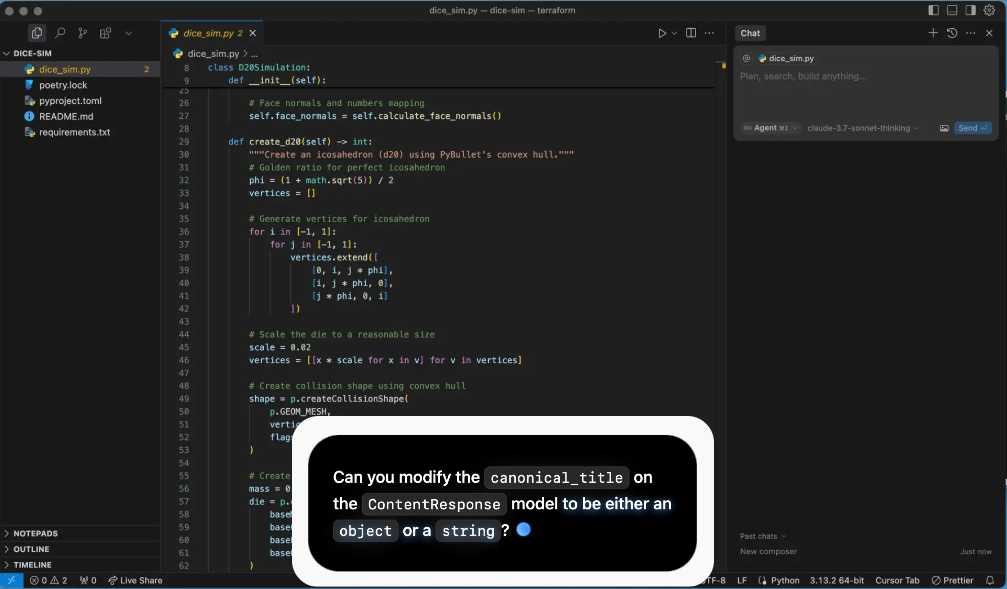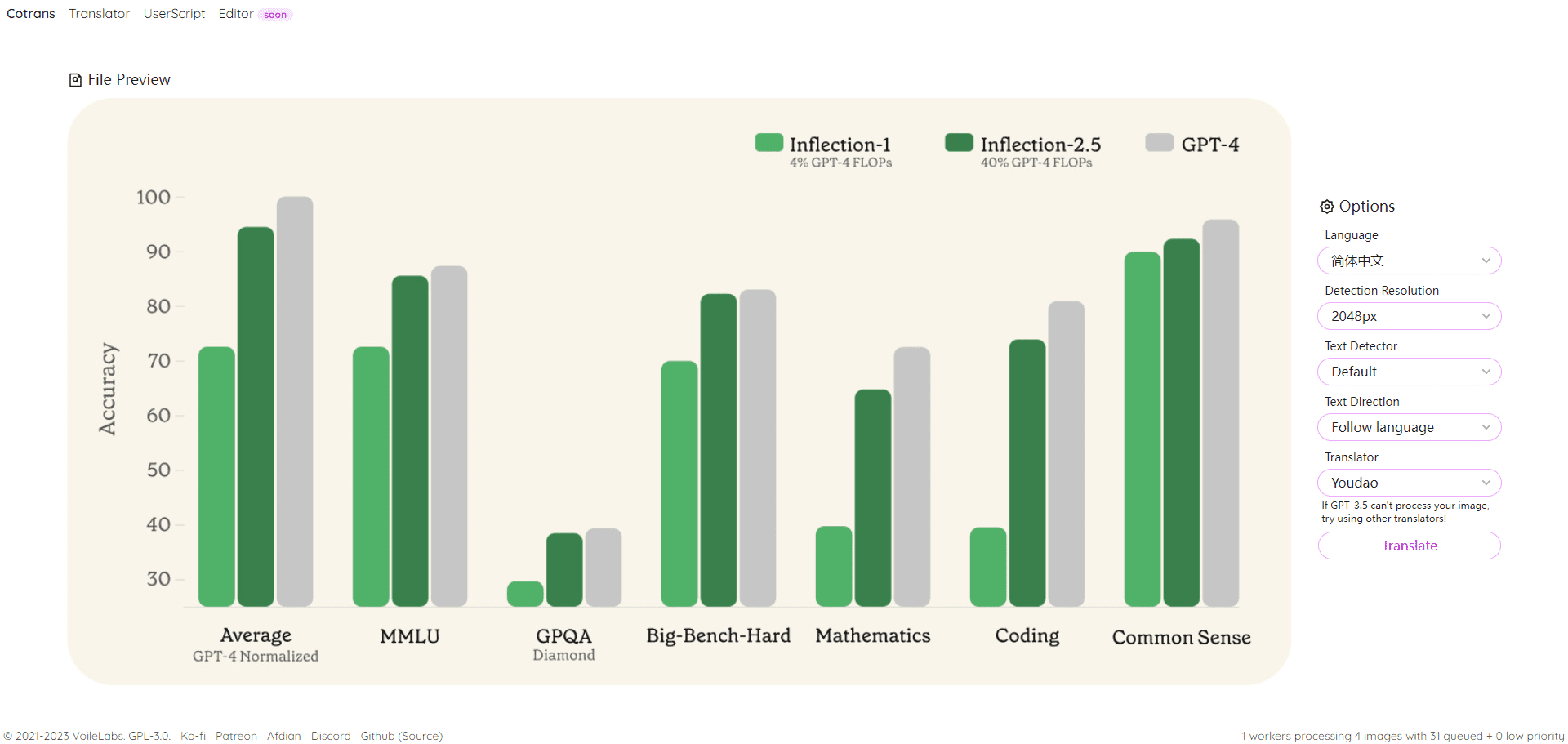OpenChat: 複数のデータソースを迅速に統合するカスタムチャットボット
はじめに
OpenChatは、大規模言語モデル(LLM)の使用を簡素化するために設計されたユーザーフレンドリーなチャットボットコンソールです。OpenChatは、2ステップのセットアッププロセスを提供することで、ユーザーが簡単に複数のカスタムチャットボットを作成し、管理することを可能にします。OpenChatは、PDFファイルやウェブサイトなどのデータソースを提供することで、チャットボットのカスタマイズを可能にし、ウェブサイトや社内ツールへのチャットボットの組み込みをサポートします。メモリ容量が無制限なので、400ページのPDFのような大容量ファイルも扱える。
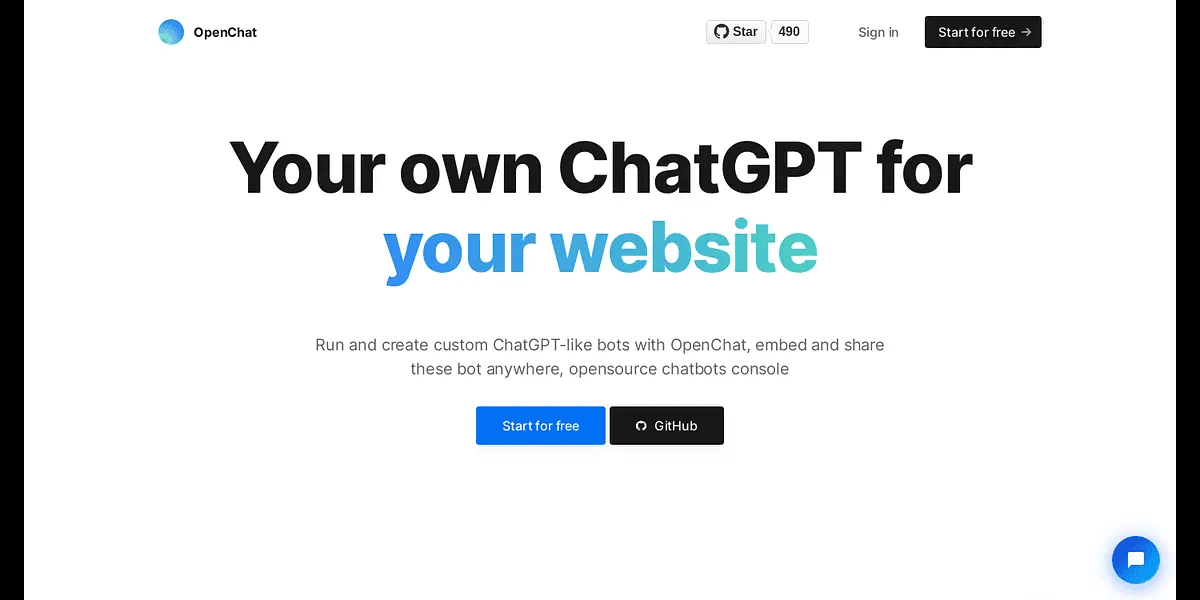
機能一覧
- GPT-3とGPT-4に基づいてネイティブ・チャットボットを作成する
- PDFファイル、ウェブサイト、その他のデータソースをサポートするカスタムチャットボット
- ウェブサイトや社内ツールにチャットボットを組み込む
- コードベース全体をチャットボットのデータソースとして使用する(ペアプログラミングモード)
- URL経由でのチャットボット共有のサポート
- 複数のデータソースと定義済みメッセージをサポート
- オフラインベクターデータベースとオープンソースモデルのサポート
- Slack、Intercom、その他のプラットフォームとの統合
- Confluence、Notion、Office 365、Google Workspaceのサポート
ヘルプの使用
設置プロセス
- Dockerがインストールされていることを確認する。
- OpenChat リポジトリをクローンします:
git clone https://github.com/openchatai/OpenChat.git
- プロジェクト・ディレクトリに移動し、Dockerコンテナを起動する:
cd OpenChat
docker-compose up
使用ガイドライン
チャットボットの作成と管理
- OpenChat コンソールにアクセスします。
- 新規チャットボット作成」ボタンをクリックします。
- GPT-3またはGPT-4モデルを選択し、希望するデータソース(PDFファイルまたはウェブサイトのURLなど)を入力します。
- 名前や説明など、チャットボットのパーソナライズ設定を行います。
- チャットボットを保存し、起動します。
組み込みチャットボット
- OpenChat コンソールに埋め込むチャットボットを選択します。
- 埋め込まれたコード(JavaScript)をコピーする。
- 埋め込みコードをターゲットウェブサイトのHTMLファイルに貼り付けます。
コード・ベースをデータ・ソースとして使用する
- OpenChat コンソールで Use Code Base オプションを選択します。
- GitHubリポジトリのURLを入力し、認証します。
- コードベースのデータを使用するようにチャットボットを設定します。
SlackおよびIntercomとの統合
- OpenChat コンソールで Integration オプションを選択します。
- SlackまたはIntercomを選択し、認証する。
- チャットを同期するようにチャットボットを設定します。
注目機能 操作手順
カスタム・データ・ソース
- チャットボットを作成する際、「カスタムデータソース」オプションを選択します。
- PDFファイルをアップロードするか、ウェブサイトのURLを入力してください。
- 全文検索や特定のセクションなど、データソースの使用方法を設定します。
オフラインでの使用
- サポートされているオフラインベクターデータベースとオープンソースモデルをダウンロードしてインストールします。
- OpenChat コンソールでオフラインモードを選択します。
- オフラインのデータソースを使用するようにチャットボットを設定します。
© 著作権表示
記事の著作権 AIシェアリングサークル 無断転載はご遠慮ください。
関連記事

コメントはありません